왜 블로그문자를 사용해야 할까요?
블로그 지수 보호
포스트에 전화번호를 직접 노출하지 않고 안전한 링크로 연결하여, 스팸 및 개인정보 노출에 민감한 검색엔진의 저품질 위험을 최소화합니다.
미리 준비된 자동응답
링크마다 다른 ‘문자 템플릿’을 설정하세요. 고객이 링크를 누르면 문의 양식이 자동으로 채워져, 쉽고 빠른 상담 접수가 가능합니다.
클릭 한 번으로 연결
방문자는 링크 클릭 한 번으로 바로 문자를 보낼 수 있습니다. 고객의 망설임을 줄이고 문의율을 높이는 가장 간편한 방법입니다.
요금 안내
소상공인과 자영업자분들의 성공을 응원합니다! 합리적인 가격으로 비즈니스를 성장시키세요.
평생 무료
0원
모든 핵심 기능 평생 무료
- ✔️ 고유 ID 생성
- ✔️ 자동완성 문자 템플릿
- ✔️ 비공개 번호 설정
- ✔️ 소셜 공유 미리보기
베이직 플랜
5만원/년
100명 이후 ~ 1,000명 사용자
- ✔️ 평생 무료 플랜의 모든 기능
- ✔️ 고급 기능 우선 체험권
- ✖️ 통계 대시보드 (출시 예정)
- ✖️ 다중 ID 관리 (출시 예정)
프로 플랜
12만원/년
1,000명 이후 ~ 10,000명 사용자
- ✔️ 베이직 플랜의 모든 기능
- ✔️ 통계 대시보드 (출시 예정)
- ✔️ 다중 ID 관리 (출시 예정)
- ✔️ 우선 기술 지원
모든 가격은 부가세 별도입니다. / 서비스 확장 및 기능 추가에 따라 가격 정책은 변경될 수 있습니다.
(단, 평생 무료 이벤트 당첨자는 어떤 경우에도 비용이 청구되지 않습니다.)
블로그문자 사용 설명서 (A to Z)
방문자를 고객으로 만드는 가장 쉬운 방법, 블로그문자 사용법을 자세히 알려드립니다. 아래 3단계만 따라 하면 누구나 전문가처럼 활용할 수 있습니다.
Step 1. 나만의 고유 ID 만들기
가장 먼저, 다른 사람과 겹치지 않는 나만의 주소를 만듭니다. 이 ID는 “https://blogsms.net/내ID” 형식의 주소로 사용되므로, 브랜드를 잘 나타내는 영문/숫자로 신중하게 만들어주세요. (4자 이상, 생성 후 변경 불가)
Step 2. 핵심 정보 입력하기
- 문자받을 전화번호: 고객의 문자를 실제로 수신할 전화번호를 ‘-‘ 없이 정확하게 입력합니다. 개인정보 보호를 위해 ‘번호 비공개’ 옵션도 선택할 수 있습니다.
- 자동완성 문자 템플릿: 고객이 링크 클릭 시 문자 앱에 자동으로 채워질 내용을 작성합니다. 고객이 쉽게 문의할 수 있도록 양식을 제공하는 것이 핵심입니다.
- 미리보기 이미지 (선택): 카톡이나 SNS에 링크 공유 시 표시될 이미지를 등록할 수 있습니다. 시선을 끄는 이미지는 클릭률을 높여줍니다. (이미지 주소 URL 필요)
Step 3. 생성된 링크 활용하기
생성된 나만의 주소(https://blogsms.net/내ID)를 복사해서 필요한 모든 곳에 사용하세요. 블로그 글 하단, 인스타그램 프로필, 유튜브 설명란, 명함 QR코드 등 방문자가 있는 곳 어디든 고객과의 연결고리가 될 수 있습니다. 아래 ‘이렇게 활용하세요’ 섹션에서 더 많은 아이디어를 확인해보세요!
핵심 기능: 맞춤형 문자 템플릿 설정하기
ID 관리 페이지에서 블로그문자의 가장 강력한 기능인 ‘문자 템플릿’을 설정할 수 있습니다. 각 ID마다 다른 문의 양식을 미리 만들어두고 고객 응대를 자동화하세요.
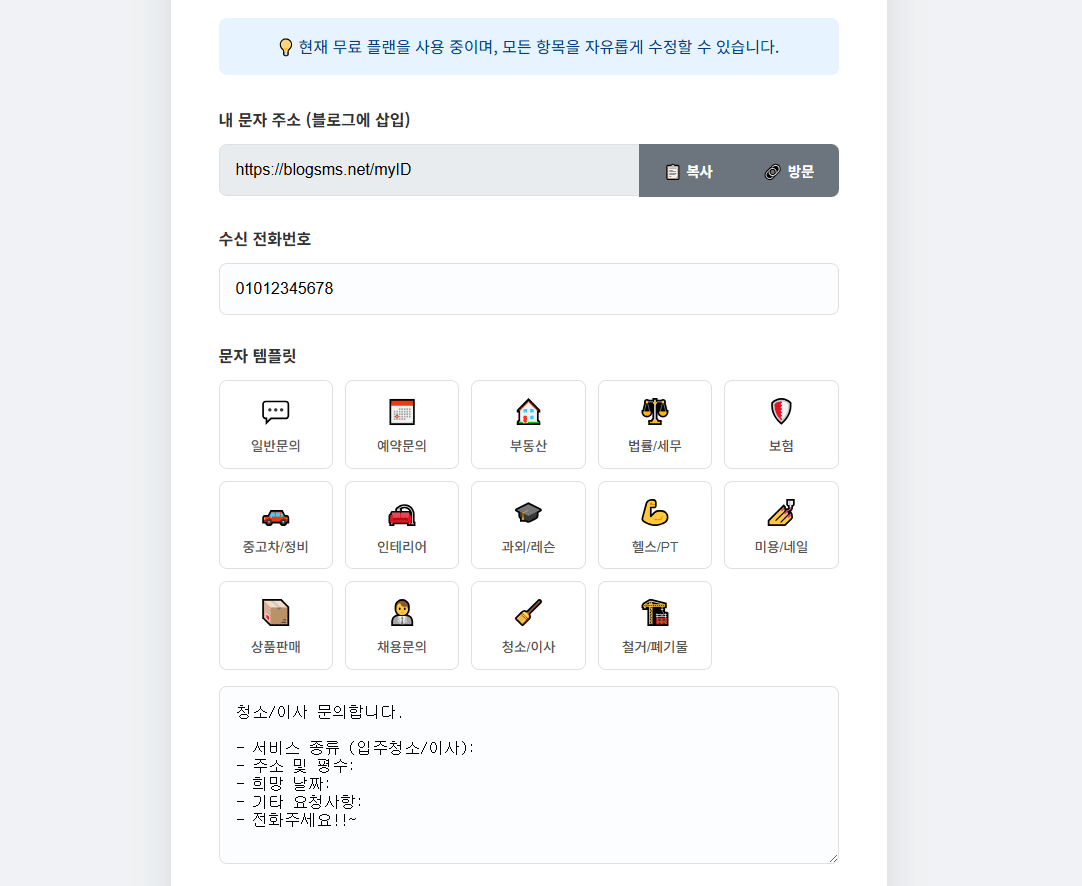
💡 문자 템플릿 활용 Tip
예를 들어, 에어컨 청소 블로그를 운영한다면 아래와 같이 템플릿을 설정해 둘 수 있습니다. 고객은 빈칸만 채워 문자를 보내면 되므로 문의가 훨씬 쉬워집니다.
안녕하세요. 블로그 보고 에어컨 청소 문의합니다. - 지역: - 에어컨 종류: - 희망 날짜:
업종별 추천 템플릿 버튼도 제공되니 적극 활용해보세요!
블로그문자, 이렇게 활용하세요 (23가지 방법)
아래에 나만의 ID를 입력하시면 모든 예시의 링크가 자동으로 완성됩니다. 필요한 코드를 복사해서 바로 사용해보세요!
자주 묻는 질문 (Q&A)
Q. 비밀번호를 잊어버렸어요. 찾을 수 있나요?
A. 아니요, 보안 정책상 비밀번호 찾기는 지원되지 않습니다. 이 경우, 로그인 페이지의 ‘ID 삭제’ 기능을 이용하여 기존 ID를 삭제하신 후, 동일한 ID로 새로 가입하셔야 합니다.
Q. ID를 잘못 만들었어요. 수정할 수 있나요?
A. 아니요, ID는 고유 주소로 사용되기 때문에 생성 후에는 수정이 불가능합니다. ID를 꼭 변경해야 한다면, 현재 ID를 삭제하고 새로운 ID로 다시 만들어야 합니다.
Q. 미리보기 이미지가 안 나와요.
A. 이미지 URL이 올바른지 다시 확인해 주세요. URL은 이미지 파일(`.jpg`, `.png` 등)로 바로 연결되는 ‘직접 링크’여야 합니다. 구글 드라이브나 일부 블로그의 이미지 링크는 바로 표시되지 않을 수 있습니다.
Q. ID를 삭제하고 싶어요.
A. 수정 페이지 우측 하단의 ‘ID 삭제’ 링크를 클릭하면 삭제 절차를 진행할 수 있습니다. 데이터를 안전하게 보호하기 위해, 비밀번호를 다시 한번 입력하고 확인 문구(“삭제”)를 직접 타이핑해야만 최종적으로 삭제됩니다.